Muchos usuarios se han enfrentado a este problema en el pasado y también en el presente. Cada vez que Apple lanza una nueva versión de iOS, muchos usuarios se quejan de la falta de aplicaciones en su dispositivo. Probablemente se trate de un error que se puede solucionar rápidamente y restaurar todas las aplicaciones que faltan en tu iPhone o iPad después de la actualización de iOS.
Aunque no sabemos exactamente cuál es la causa del problema, hay una solución sencilla que funciona. Esto es exactamente lo que vamos a ver en este post. Así que siga leyendo y siga las instrucciones.
Índice
Cómo encontrar las aplicaciones perdidas en tu iPhone o iPad después de actualizar iOS
Pide ayuda a Siri
Antes de llegar a la conclusión de que las aplicaciones han desaparecido, tenemos que volver a comprobar la raíz del problema. Pero, ¿cómo se comprueba si las aplicaciones han desaparecido realmente o es sólo que no se muestran?
Pedimos a Siri que abra una aplicación perdida en tu dispositivo. Si Siri abre la aplicación, no hay mucho trabajo que hacer y puedes pasar a la siguiente corrección y volver a los iconos de las aplicaciones en la pantalla de inicio.
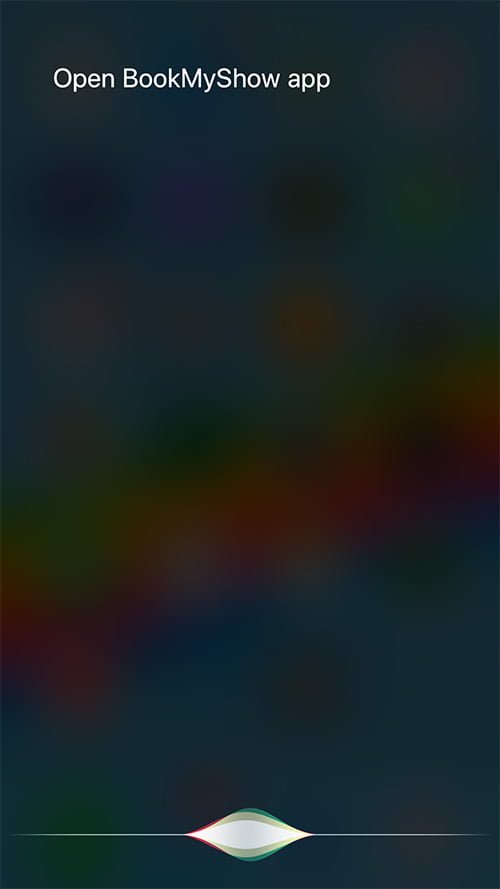
Incluso si Siri no ayuda, recomiendo encarecidamente que pruebes la segunda solución a continuación.
Restaurar la pantalla de inicio en tu dispositivo iOS
El problema de las aplicaciones perdidas puede parecer desastroso, pero podría ser un inconveniente menor en iOS. Así que antes de pasar a soluciones pesadas y tediosas, empecemos con algo sencillo.
Es posible que las aplicaciones no falten realmente, podría ser sólo un fallo en la interfaz de usuario que no muestra los iconos de las aplicaciones. ¿Qué tal si se restaura la pantalla de inicio y se intenta solucionar el problema?
Vaya a Ajustes → General → Restaurar → Restaurar diseño de la pantalla de inicio.
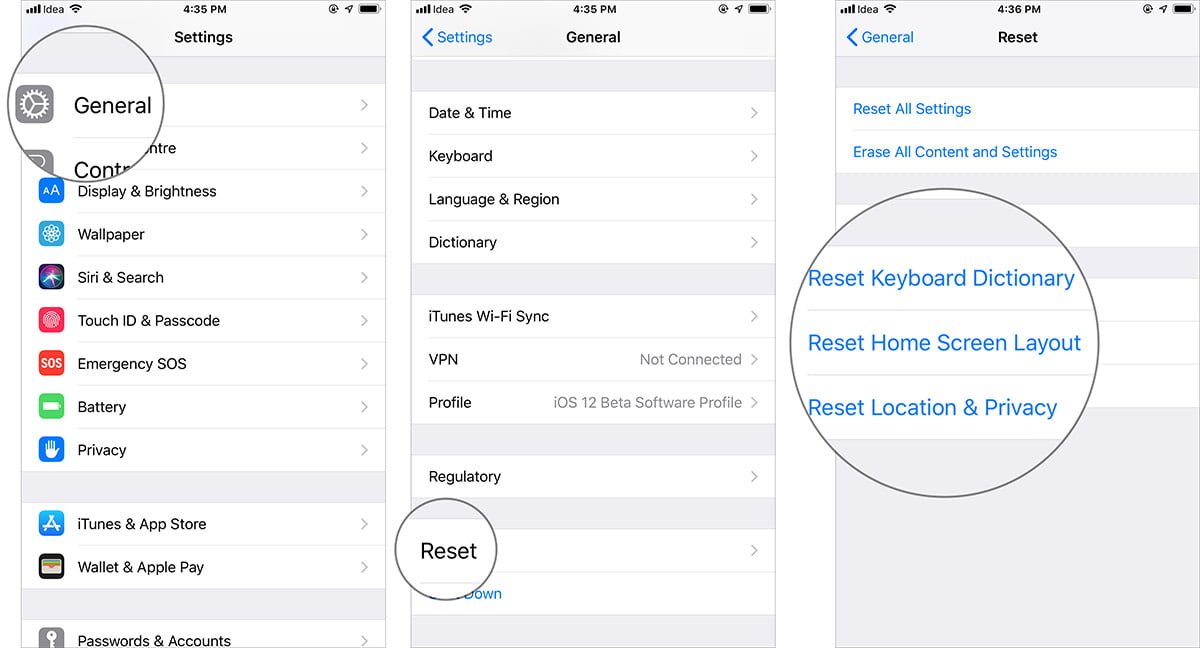
Si el problema es principalmente una cuestión técnica, debería resolverse simplemente restaurando la pantalla principal. Pero aún no se ha resuelto, dado que se han hecho algunas correcciones que se mencionan a continuación.
Restaura tu dispositivo iOS a través de la copia de seguridad de iCloud
Una de las primeras soluciones es restaurar el iPhone, no a través de iTunes, sino a través de iCloud. Supongamos que usted tiene cosas respaldadas en iCloud, es posible que desee restaurar su iPhone / iPad a través de iCloud . A la mayoría de los usuarios les siguen gustando las copias de seguridad de iTunes, por lo que generalmente tienden a restaurar su iPhone actualizado a través de iTunes.
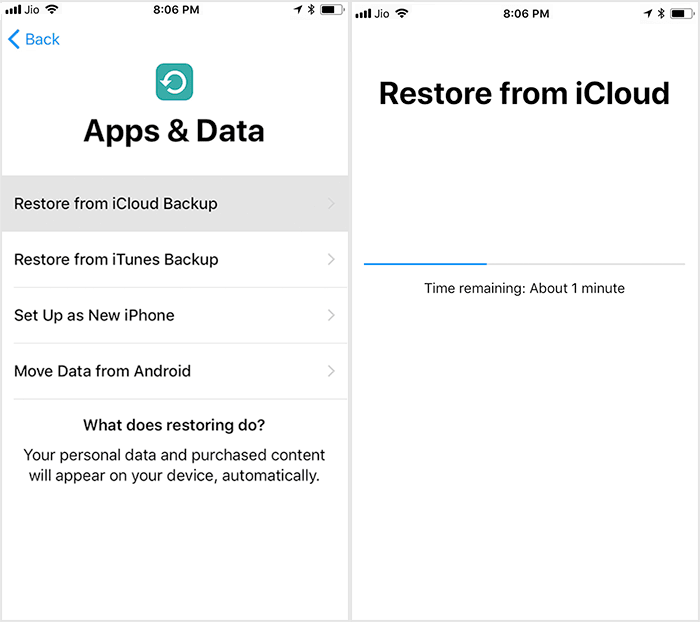
Esto es lo que suele acabar en aplicaciones que se convierten en «estúpidas».
Cuando actualices tu iPhone, intenta restaurarlo a través de iCloud. Esto puede solucionar el problema. ¿Qué pasa si ya has restaurado (a través de iTunes) y las aplicaciones han desaparecido? Pulsa Restaurar todo y restaura a través de iCloud.
Comprar iTunes Restore
Esto funciona bien. Si ves que las aplicaciones ni siquiera aparecen en iTunes, o si la sincronización no pone realmente todas las aplicaciones en tu iPhone, puedes ir a la sección «Compras». Encontrarás las aplicaciones que ya has descargado a través de la App Store
- Ve a la App Store → toca tu foto de perfil.
- Grifo comprado.
- Pulse «No en este iPhone».
- Vuelve a descargar las aplicaciones que quieras.
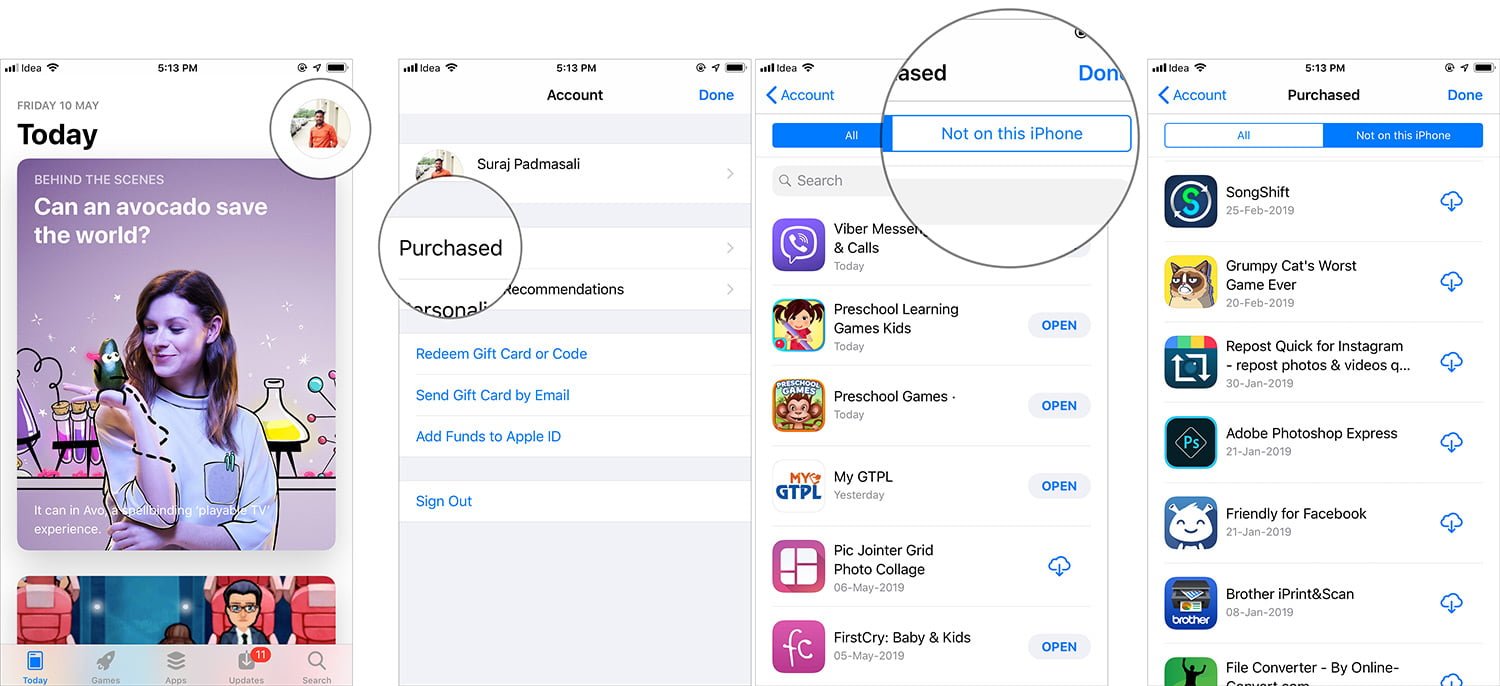
Probablemente, este es un proceso largo, pero esto definitivamente asegura que todas sus aplicaciones están de vuelta. Y oh, ten en cuenta que si la aplicación no es compatible con el firmware que acabas de actualizar, es posible que no veas la aplicación descargada o incluso si lo hace, puedes experimentar problemas al utilizar la aplicación.
Desconectando
Aunque la desaparición de aplicaciones no es un problema generalizado entre los usuarios de iOS, resulta realmente frustrante si eres una de las víctimas. Espero que alguna de las soluciones anteriores te haya ayudado a resolver el problema.
También puedes consultar otras guías de solución de problemas:
- ¿La división de pantalla no funciona en Mac? Consejos para solucionarlo
- El Portapapeles Universal no funciona entre el Mac y el iPhone [Come risolvere]
- ¿El dictado no funciona en el iPhone? Así es como se arregla
- La aplicación Actividad no funciona en el Apple Watch ni en el iPhone: esta es la solución
¿Qué solución de la lista ha resuelto su problema? Compártela en los comentarios y haz que otros usuarios de iOS lo sepan. Y sí, conéctate con nosotros en
